今天推薦 筆記型電腦 與 MacBook 族群必備的一款好物「PROBOX PRO Functional SmartDock」(HV1-U60D2L),相信現在家家戶戶都一定有電腦吧?以阿達自己來說,我的工作環境是以「筆電」為主(我家有四台筆電),因為現在筆記型電腦硬體功能已經不輸給桌機,加上我習慣使用的軟體相當固定,且筆電具有可隨時帶著走的優勢,如果臨時需要出外工作,那只要把筆電背上身,就可以在不改變使用習慣的前提下,繼續在任何場所無縫的進行工作。但筆電與桌上型電腦的最大差別就是在於「擴充性」,桌機因為體積大,I/O 也多,所以外接一堆周邊沒什麼感覺,但筆電就很尷尬,能使用的只有 USB 連接埠,視訊端子、音源線…如果要跟桌機有相同擴充性的話就必須一路外接,除了連接埠不夠用,線路也常常亂七八糟,除了不方便,更是不美觀與雜亂無章,而「PROBOX PRO Functional SmartDock」能徹底的解決筆電擴充線路雜亂無章的問題,並讓您可以隨時無痛的將筆電當作桌機使用。
▲PROBOX PRO Functional SmartDock 讓你的線路不再亂七八糟。
我原本的使用環境是這樣的,內建的硬碟改為 256GB SSD,大型檔案與資料備份使用 USB 3.0 硬碟置放座,並安裝以前桌機拆下的硬碟。同時外接了鍵盤、滑鼠、螢幕、讀卡機、各類手機傳輸線、喇叭線…結果就變成下圖這樣,真的很亂:
因為我同時開啟的視窗很多,需要外接兩個螢幕,也佔用了筆電的 D-SUB 與 HDMI 介面: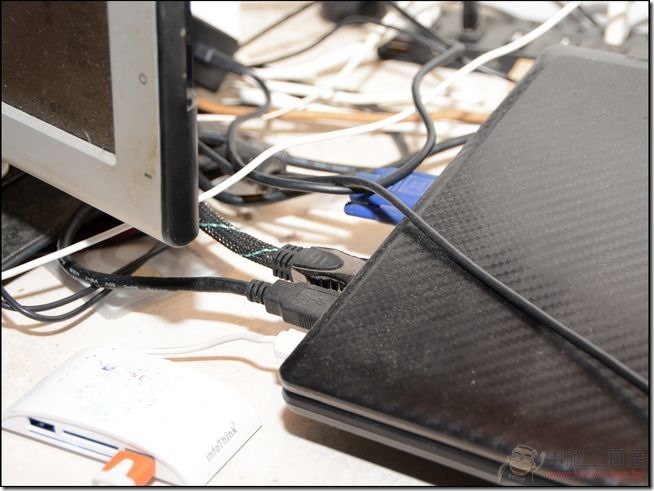
因為手機、鍵盤、滑鼠…等各類周邊太多,所以又另外買了組蠻貴的 13 Port USB 3.0 擴充器,雖然完成了我把筆電當桌機使用的願望,但線路也盤根錯節、雜亂無章,難道沒有更好更便利的解決方案嗎?有的,那就是 PROBOX PRO Functional SmartDock:
 
PROBOX PRO Functional SmartDock 開箱
以我的狀況來說,如果遇到需要將筆電帶出門工作時,就必須把視訊線、音源線、USB線…等一堆線材先拔掉後才能帶走,回家後要恢復原狀當然一樣麻煩,但現在開始不再有這困擾了,只要有「PROBOX PRO Functional SmartDock」,把筆電帶出門或是回家接螢幕都只要一個步驟無腦搞定:
PROBOX PRO Functional SmartDock 簡單來說,就是將原本雜七雜八的線材周邊,全部都集中連接到 PROBOX PRO Functional SmartDock 上面:
您可以輕鬆把螢幕、立體聲喇叭、各類型的USB週邊產品全部接到 PROBOX PRO Functional SmartDock ,方便集中管理: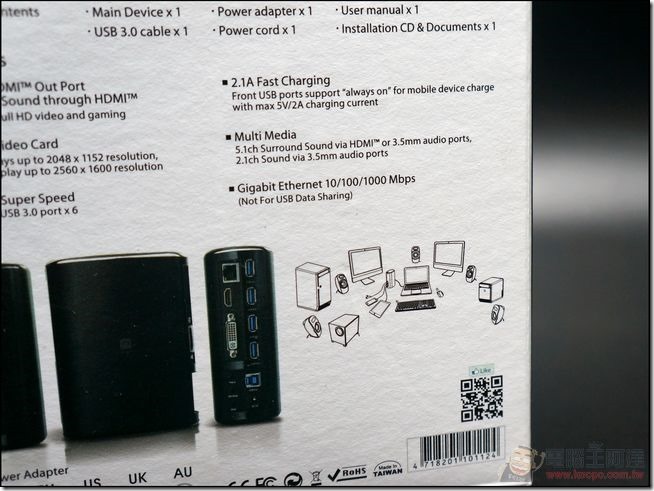
PROBOX PRO Functional SmartDock 的配件有主機、變壓器、電源線、說明書、驅動程式與 USB 3.0連接線:
PROBOX PRO Functional SmartDock 特寫,以外觀來看很像一台小米路由這類無線分享器;也有點像迷你的 Mac Pro,正前方與機身頂端配有金屬質感飾邊,非常有科技感:
側面的「PROBOX」LOGO也很好看:
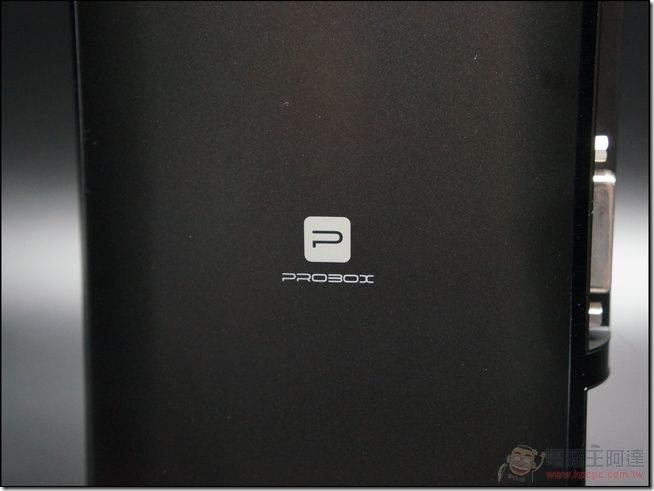
在機身上方配置了電源開關,在電源開啟的狀態下前方的燈號會發出漂亮的藍光:
在機身前方的下半部配置有兩組前置的 USB3.0 連接埠與一個耳機麥克風連接埠:
PROBOX PRO Functional SmartDock 背後則精彩了,幾乎桌機該有的 I/O 介面她全部都有:
上半段包含了連接有線網路 RJ-45、HDMI、DVI、四組 USB 3.0 高速連接埠:
下半部則是可外接5.1聲道喇叭的前置、中置/重低音與後置聲道喇叭連接埠,還有連接筆電的 USB 3.0 接頭與連接變壓器的 DC IN:
 
如何活用 PROBOX PRO Functional SmartDock
有這麼多 I/O 就很容易分配使用了,阿達分別接了鍵盤、滑鼠、外接式硬碟、外接式 USB 擴充連接埠、喇叭(當然也可以接印表機),原本接在機身側面的 HDMI 與 D-SUB(接轉接頭轉DVI),如果您家裡沒有Wi-Fi分享器,還可以接網路線:
PROBOX PRO Functional SmartDock 可以直立或橫放,像阿達擺放位置較高,直立擺放會往後倒,這時候橫放會比較理想:

而這麼多周邊最後只需要接上筆電的 USB 3.0 連接埠即可(現在應該沒有筆電沒配置 USB 3.0 連接埠了吧?):
當您的筆電第一次連接到 PROBOX PRO Functional SmartDock 時,會有網路、視訊與音效的驅動程式需要安裝,只要使用隨機附贈的光碟片就可以進行安裝: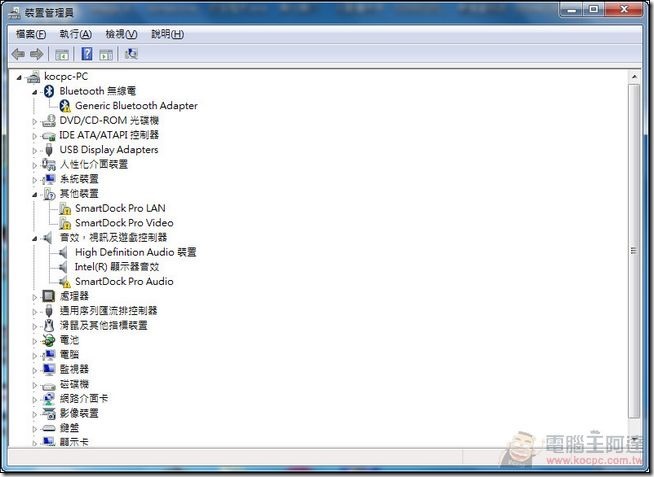
過程還蠻簡單的,一路「同意」與「下一步」到底,最後將電腦重開機就完成了,沒有任何的技術難度: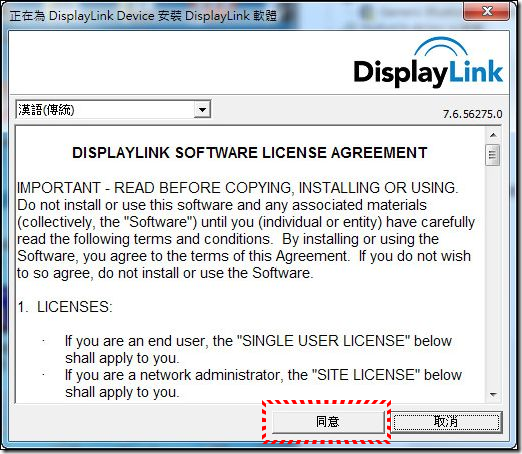
重開機後記得要設定顯示器的分配方式,如阿達將主畫面指定到之前分享過 BenQ GW系列 27吋螢幕,副螢幕則是指定一旁的 19 吋舊螢幕,筆電的顯示則直接關掉(我習慣關筆電上蓋):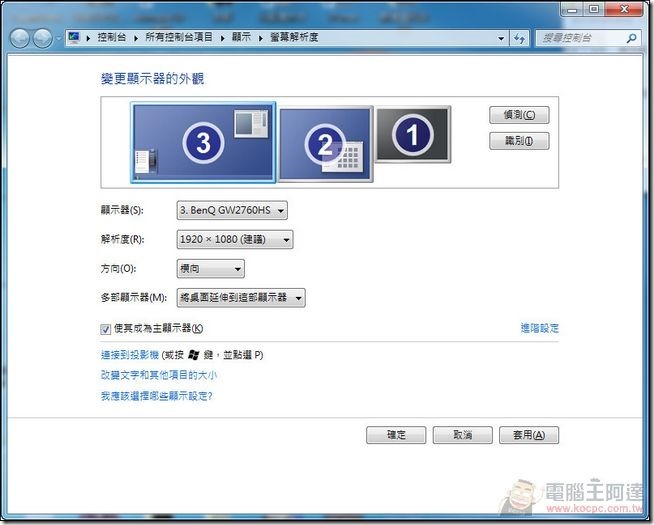
音效控制部分記得要開啟 PROBOX PRO Functional SmartDock 的內建多聲道音效功能,不然還是會由筆電喇叭發出聲音,享受不到5.1聲道的快感: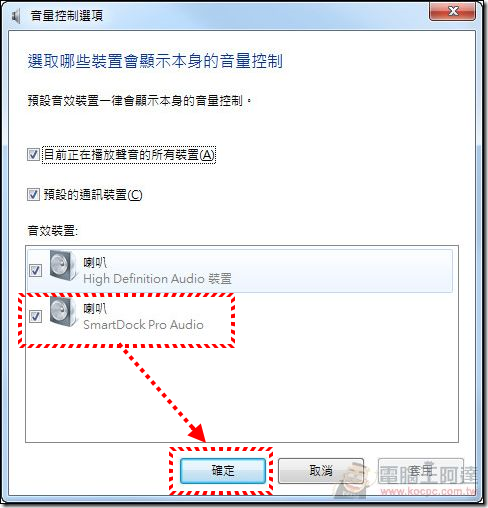
配置完成,使用 PROBOX PRO Functional SmartDock 之後,沒想到我桌面的線路可以變得這麼清爽,且之前所有周邊都繼續保留,但看起來整齊太多了,空間也變大了: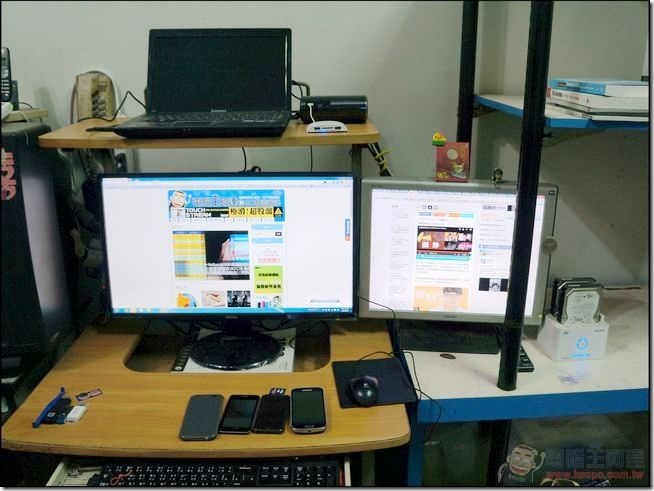
對比一下,落差是不是真的很大呢?
原本的硬碟可以放在螢幕旁邊就好,而原本的外接式 USB擴充連接埠則擺在旁邊,可以另外接隨身碟或接手機傳輸資料:
PROBOX PRO Functional SmartDock 前方的兩組 USB 3.0連接埠可以安裝讀卡機或隨身碟,願意的話還可以搭配電競級耳機玩電動,實在太愜意了,而且就算電腦關機,這兩組連接埠也依然持續提供 2.1A + 2.1A 快速充電的能力: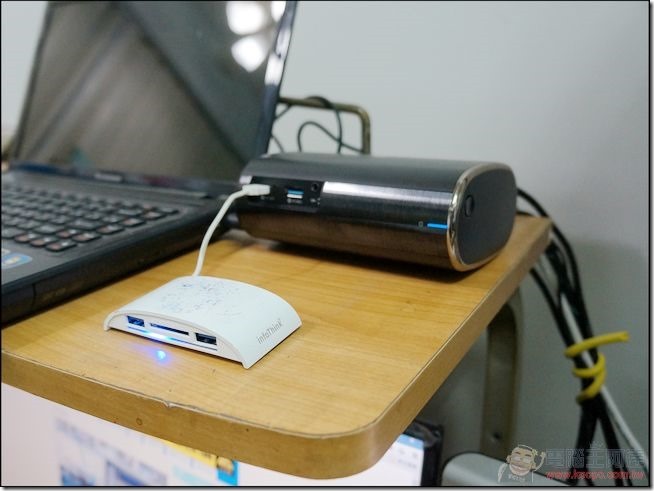

以我的工作筆電為例,使用 PROBOX PRO Functional SmartDock 後,裝置內 E、F、H槽與兩顆螢幕全部都是外接周邊,全部只透過一條高速的 USB 3.0 傳輸線。而且因為筆電本身的 D-SUB 與 HDMI 連接埠空下來了,如果您想不開還可以把筆電外接到四顆螢幕環景都沒問題XD: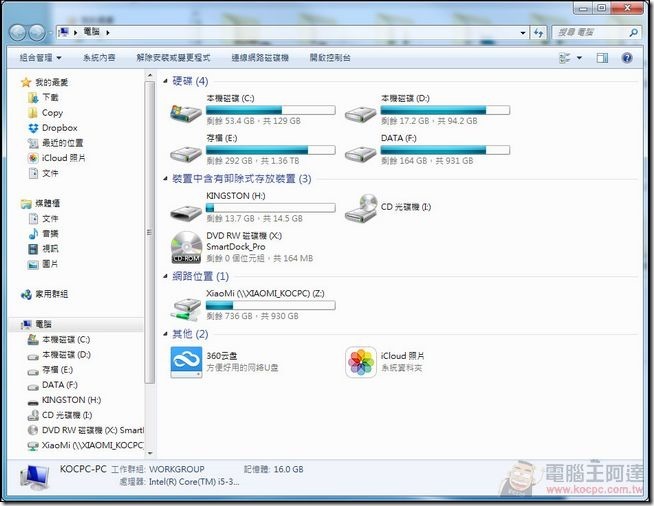
來看一段阿達拍的介紹影片,就會了解 PROBOX PRO Functional SmartDock 所能帶來的方便性(連接一般 Windows 7筆電):
[insert-ad]
 
MacBook 與 PROBOX PRO Functional SmartDock 搭配使用
以Windows 筆電來說,除非是 Ultra Book,如不嫌線材亂的話,一個蘿蔔一個坑的外接周邊也是可行的,PROBOX PRO Functional SmartDock 可能還不是必備品。但對於 I/O 特別少,周邊又夭壽貴的 MacBook 來說,PROBOX PRO Functional SmartDock 絕對是必買周邊,MacBook 使用特殊規格的而且選擇性不多又貴的 Thunderbolt 連接埠螢幕(34900元),專用的 VGA 或 HDMI 轉接頭也要 890 ~ 3190元,加上 USB 只有兩~三組,還沒有 RJ-45 連接埠,把專用的擴充周邊買齊就要一大筆錢,而且還到處都是線,非常沒有美感。現在只要有 PROBOX PRO Functional SmartDock 這些周邊一樣只要一個 USB 3.0傳輸線接上去就搞定:
只要執行驅動光碟裡面的「DisplayLink Software Installer」安裝包並重啟 MacBook 就搞定,過程比 Windows 筆電還要簡單,不過因為 MacBook 現在全系列都沒有光碟機了,大家可以去官網下載或是安裝文末我提供的驅動連結: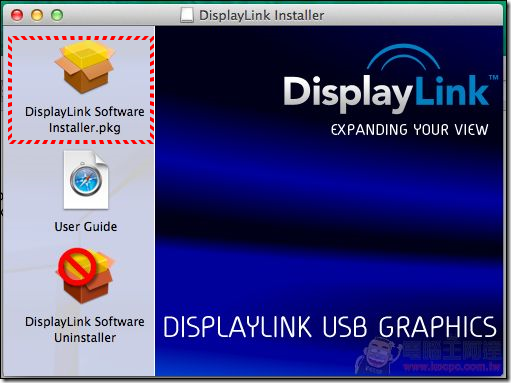
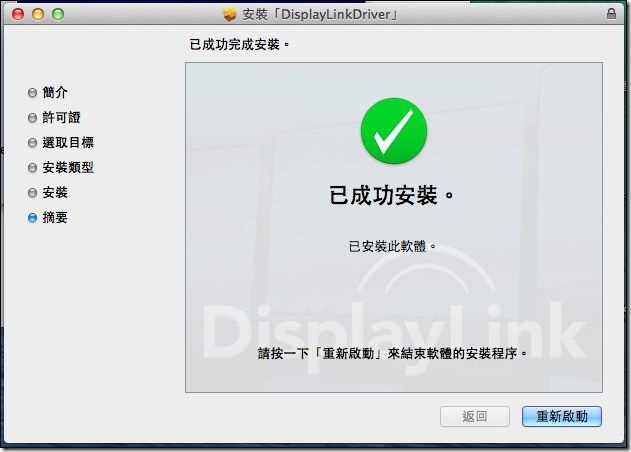
重新開機後,在 PROBOX PRO Functional SmartDock 外接的螢幕就成為 MacBook Air 的延伸螢幕,當然這樣不是我們所要的,把一般桌機螢幕作為 MacBook 主要作業螢幕才方便: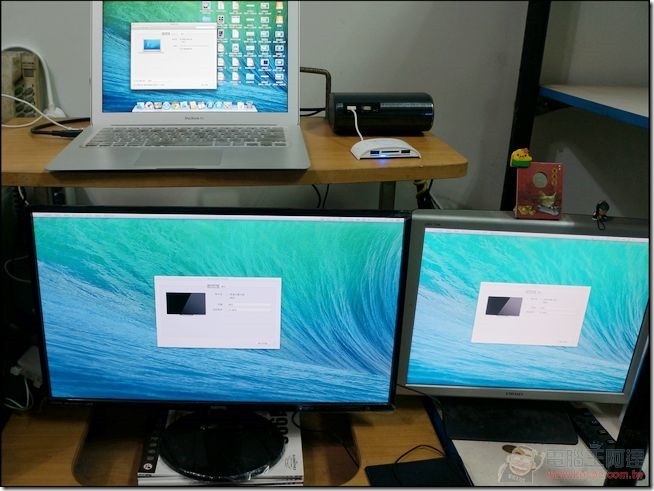
此時只要進入設定的「顯示器」選項進行設定,選擇「排列模式」: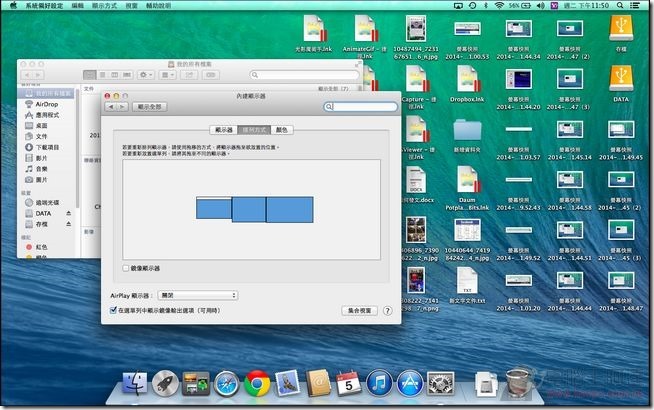
在「排列方式」中您可以重新排列設定所有螢幕的順序,並將代表「主要螢幕」的白色狀態條拉到指定螢幕即可: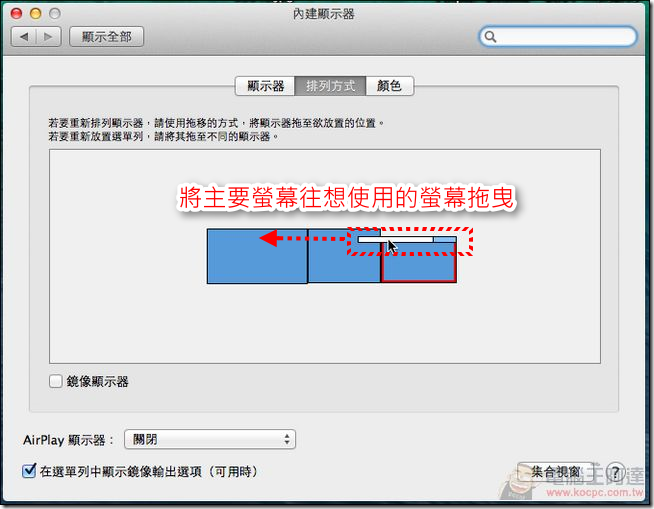
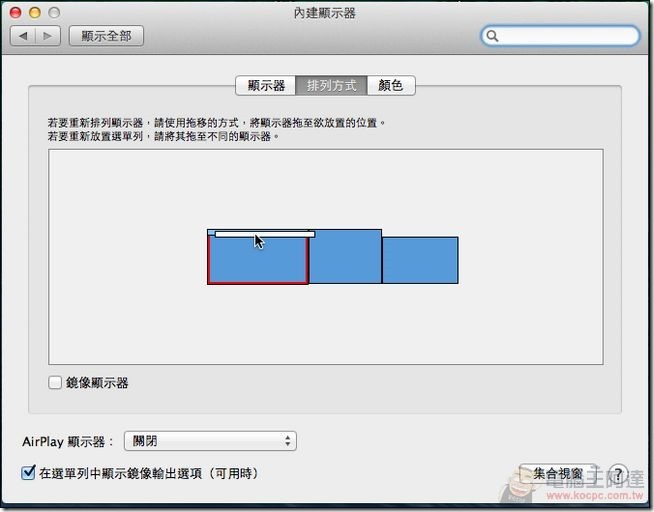
完成!這樣您就可以輕鬆的將 MacBook 當作 iMac 使用了,超方便!而且什麼周邊都可以外接也不佔用 MacBook 本身的連接埠: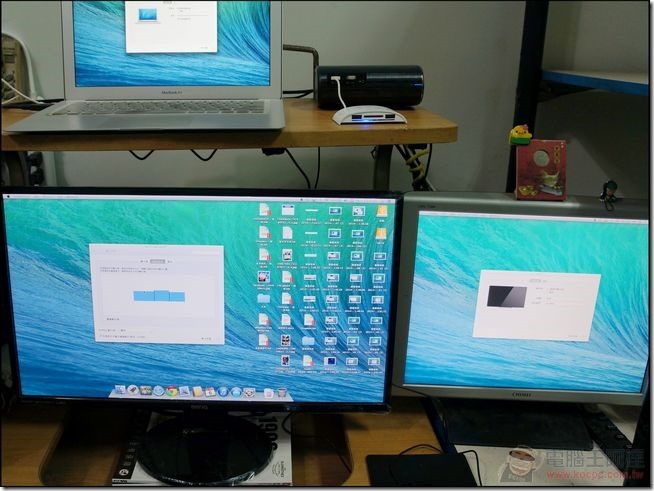
來看阿達所拍攝的 MacBook 連接 PROBOX PRO Functional SmartDock 有多方便吧:
不但如此,如果您有多台筆電,PROBOX PRO Functional SmartDock 也可以幫您進行相當方便的環境切換轉移,不過過程中需要一點時間等系統啟動(阿達是直接進行熱差拔,如果您是將筆電關機後連接 PROBOX PRO Functional SmartDock 重開,就不會有等待的情況):
只要使用 PROBOX PRO Functional SmartDock 您只要一台筆電就可以同時工作,同時瀏覽其他頁面,如股票族隨時盯盤就不需要一直切換視窗了,休閒時也可以邊上臉書邊看影片,不管是工作或休閒來說都相當方便: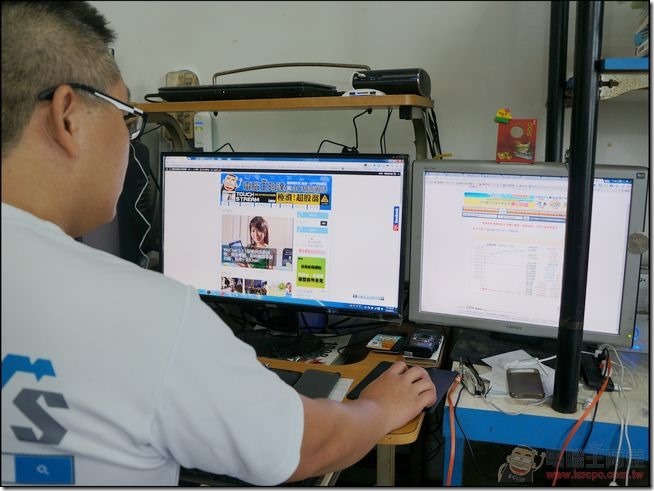
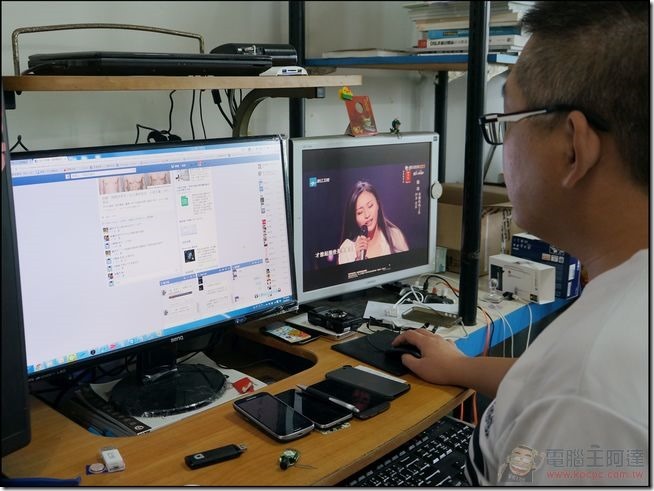
 
結語
對於阿達來說「PROBOX PRO Functional SmartDock」簡直就是為了我這種「重度筆電使用者」而生的產品,瞬間就讓原本雜亂無章的線路、幾乎被佔滿的 I/O 全部都釋放出來,不管是兩顆螢幕、鍵盤、滑鼠、印表機、RJ-45,甚至是 5.1 聲道的立體環場音效都可以只要一條連接線接上筆電或 MacBook 就搞定。不管您是從事財經股票、攝影、設計、遊戲…各種行業都非常適合,可大幅增加您的工作效率: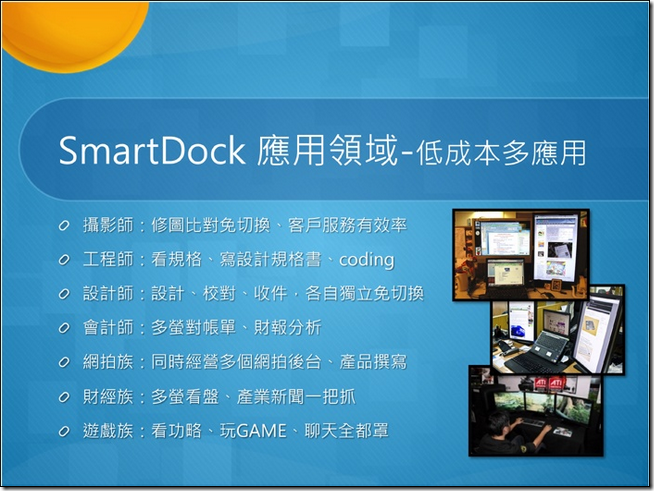
尤其是 MacBook 的使用者,搭配 PROBOX PRO Functional SmartDock 除了說不完的便利性以外,還可以讓你省下不少買各類外接周邊的金錢,最重要的是 PROBOX PRO Functional SmartDock 還是 100% 台灣製造呀!大推呀!如果您也是以筆電作為主要工作環境的朋友,阿達個人強力推薦大家可以參考 PROBOX PRO Functional SmartDock 這個超多功能的萬能集線器喔!
PROBOX PRO Functional SmartDock Windows專用驅動
PROBOX PRO Functional SmartDock Mac專用驅動
PROBOX PRO Functional SmartDock 這邊買
另外有一般版本的 PROBOX Functional SmartDock(沒有音效,USB 3.0*2、USB 2.0*4)
本文由 PROBOX 提供
 










